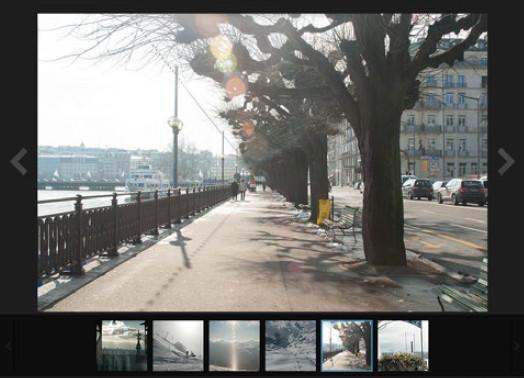ฮาร์ดไดรฟ์ มารอซวานตาชิติกันเถอะพื้นที่ดิสก์ คอมพิวเตอร์และจัดระเบียบไฟล์ เจ้าของธุรกิจส่วนใหญ่ตกนรกบนอินเทอร์เน็ตมีเว็บไซต์ดังกล่าวมากมายซึ่งอาจส่งผลกระทบต่อผิวหนังได้ อีเมลอย่างไรก็ตามบริการ Yandex.Disk มีข้อดีอย่างหนึ่ง: คุณสามารถใช้งานได้ทั้งแบบเสมือนและบนคอมพิวเตอร์ของคุณซึ่งคุณสามารถเลือกโฟลเดอร์ที่คุณต้องการซิงโครไนซ์และโฟลเดอร์ใดที่คุณไม่ต้องการได้อย่างอิสระ ดังนั้นคุณจึงสามารถบันทึกเพลงของคุณไว้ได้ดิสก์เสมือน
และบันทึกภาพถ่ายและเอกสารทั้งที่นั่นและบนคอมพิวเตอร์
ฟังก์ชั่นเหล่านี้มีให้ใช้งานในแต่ละโฟลเดอร์และอัลบั้มในบริการ Yandex.Disk
- คุณจะเปิดตัวเองโดยใช้โปรแกรมแบบแมนนวลสำหรับคอมพิวเตอร์ของคุณ
- แอพมือถือ
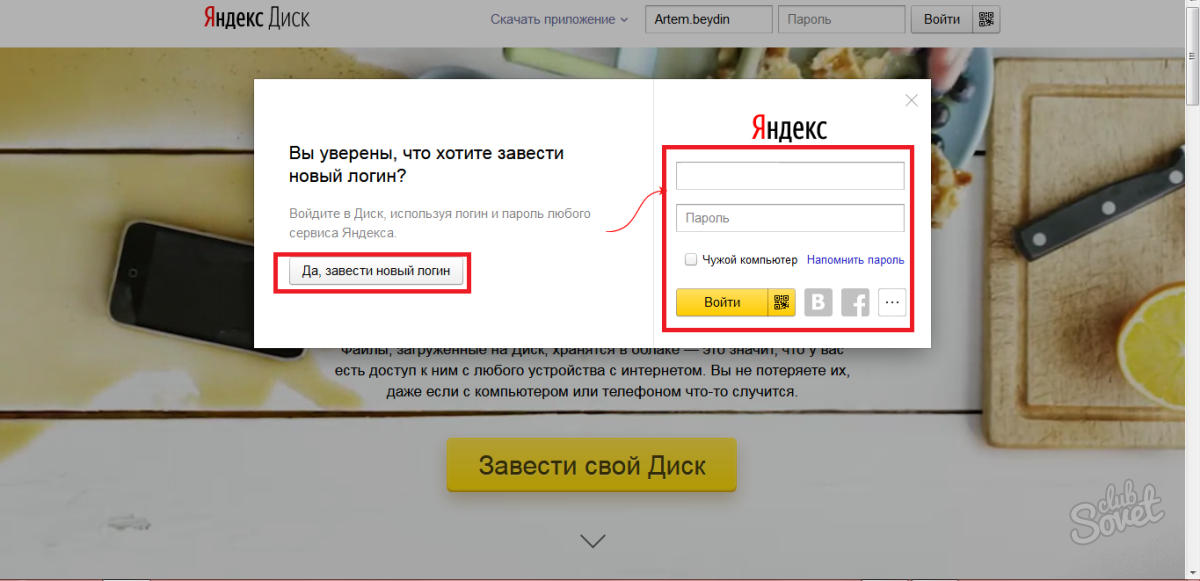
ซึ่งยังประสานกับความเศร้าโศกเพียงครั้งเดียว
- ดูรายละเอียดเพิ่มเติมว่าคุณสามารถ vikorize เว็บไซต์นี้ได้อย่างไร
- การลงทะเบียนและติดตั้ง Yandex.Disk
- เนื่องจากมีแนวโน้มที่จะเข้าชมทั้งเว็บไซต์และพีซีของคุณ คุณจะต้องลงทะเบียนก่อนแล้วจึงติดตั้งโปรแกรมบนคอมพิวเตอร์ของคุณ
- แน่นอนว่ามันไม่ใช่เรื่องยากเลย แต่คุณจะได้ค้นพบความเป็นไปได้ใหม่ๆ ให้กับตัวคุณเอง
ไปที่เว็บไซต์ https://disk.yandex.ru แล้วคลิก "เริ่มดิสก์ของคุณเอง"

- หากคุณมีเมล Yandex อยู่แล้ว คุณสามารถเข้าถึงได้อย่างรวดเร็วและลงชื่อเข้าใช้แบบฟอร์มทางขวามือ
- หรือหากคุณไม่มีบันทึกบัญชี คลิก "ดังนั้น สร้างข้อมูลเข้าสู่ระบบใหม่" เพื่อสร้าง

- หากต้องการดาวน์โหลดและติดตั้งซอฟต์แวร์ คุณจะต้องปฏิบัติตามขั้นตอนมาตรฐาน: ระบุไดเร็กทอรีการติดตั้งและรับใบอนุญาต อย่างไรก็ตาม ตามกฎแล้ว คุณอาจสังเกตเห็นข้อเสนอที่ไม่น่าพึงพอใจอย่างยิ่ง: โปรดทราบว่าช่องทำเครื่องหมายถัดจากวลี “ติดตั้งการตั้งค่าการค้นหาและสร้างยานเดกซ์”หน้าแรก

- » ได้รับการติดตั้งแล้ว
![]()
หากคุณไม่ต้องการใช้ Yandex กับเครื่องมือค้นหาและหน้าแรก ให้ยกเลิกการเลือกช่องนี้
นั่นคือทั้งหมดที่
- คุณไม่จำเป็นต้องระบุโฟลเดอร์สำหรับบันทึกไฟล์ที่จะซิงโครไนซ์ ไม่เช่นนั้นให้ข้ามจุดนี้และใช้โฟลเดอร์มาตรฐาน
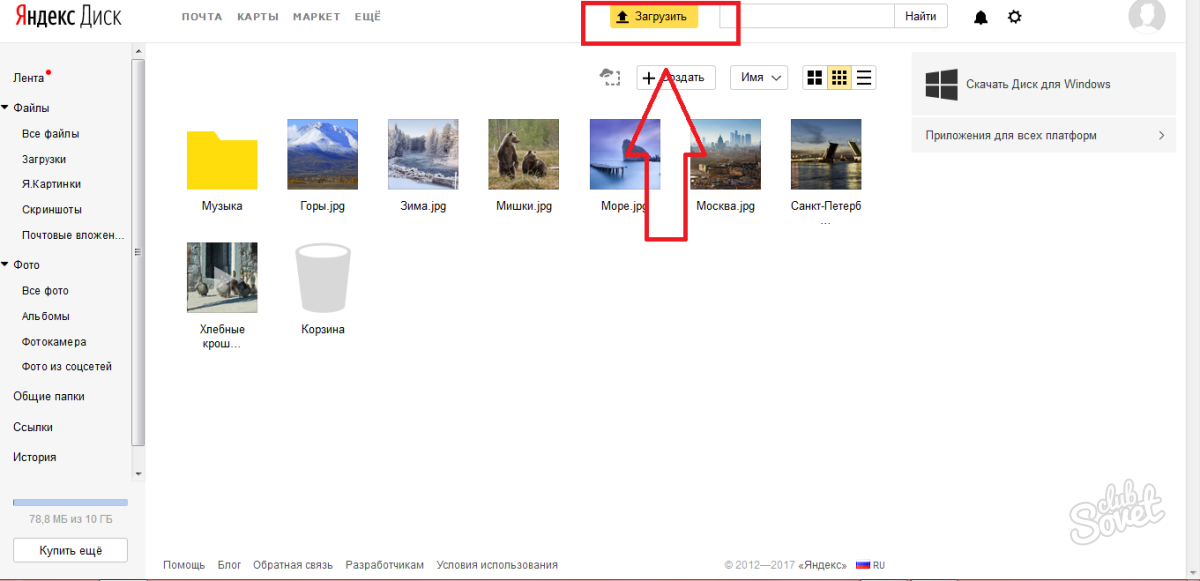
- วิธีใช้ Yandex.Disk บนเว็บไซต์

- เมื่อคุณอัปเกรดไดรฟ์ไปยังไซต์แล้ว คุณจะขอให้พ่อดูแลไฟล์ทั้งหมดของคุณ

- กลับไปที่อินเทอร์เฟซ: เมนูด้านซ้ายจะแสดงส่วนและโฟลเดอร์ย่อยทั้งหมดของคุณ และไอคอนทางขวามือจะมีไอคอนสำหรับการแจ้งเตือนและการปรับเปลี่ยน ตอนนี้คุณสามารถเริ่มต้นด้วยฟังก์ชันหลัก - การรับไฟล์กดปุ่ม "เสน่ห์" บนปุ่ม

- ตอนนี้คุณสามารถเลือกโฟลเดอร์หรือไฟล์บนคอมพิวเตอร์ของคุณและบันทึกลงดิสก์ได้
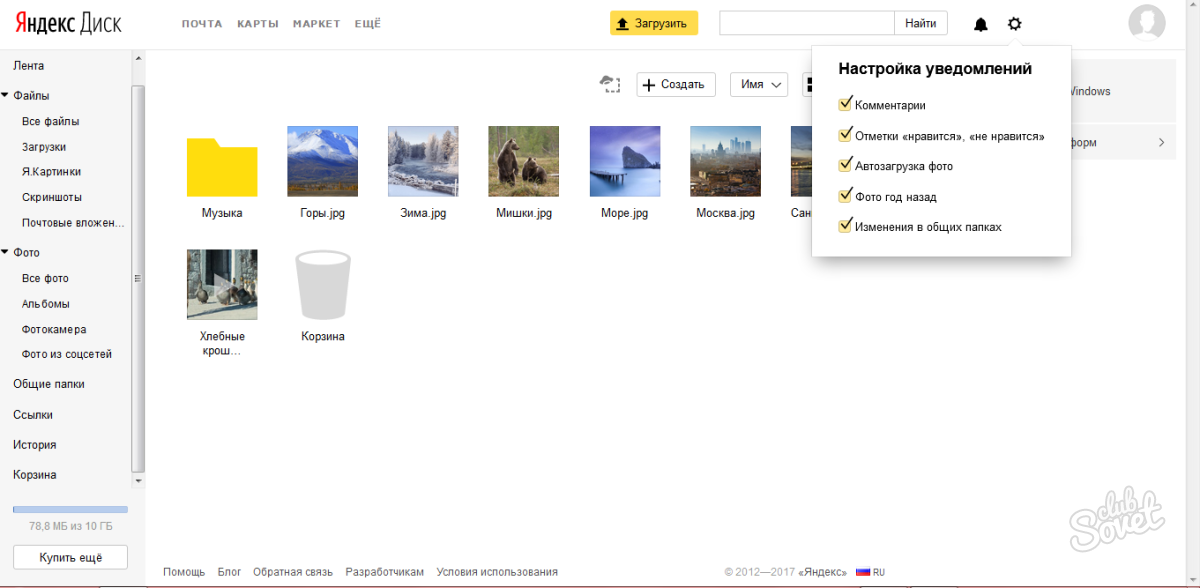
คุณสามารถย้ายไฟล์ระหว่างโฟลเดอร์บนดิสก์ได้อย่างอิสระ รวมถึงสร้างเอกสารและส่วนใหม่โดยคลิกที่ช่อง "สร้าง"
- การดำเนินการได้ที่นี่
- โปรแกรมไมโครซอฟต์

- สำนักงานและการสร้างอัลบั้มและส่วนต่างๆ

- สิ่งนี้มีประโยชน์มากในการดูแลรักษาการเรียงลำดับให้เรียบร้อย
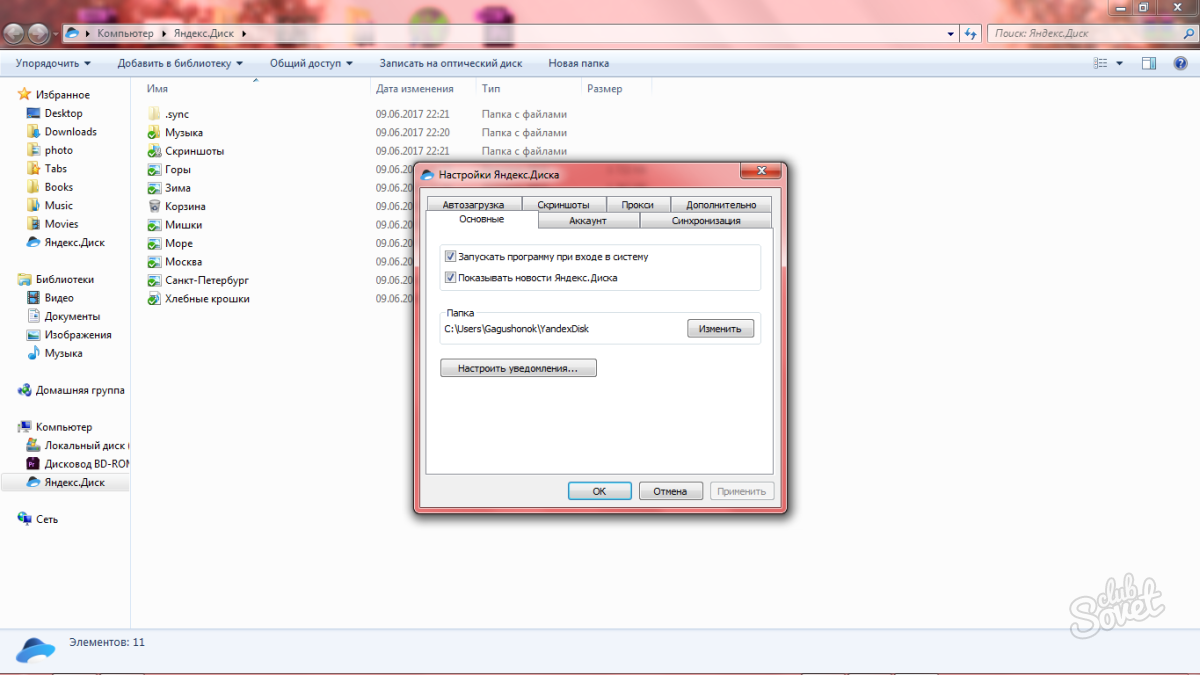
- อย่างไรก็ตาม คุณสามารถตั้งค่าการแจ้งเตือนเพื่อให้ไซต์ไม่รบกวนคุณอีกได้
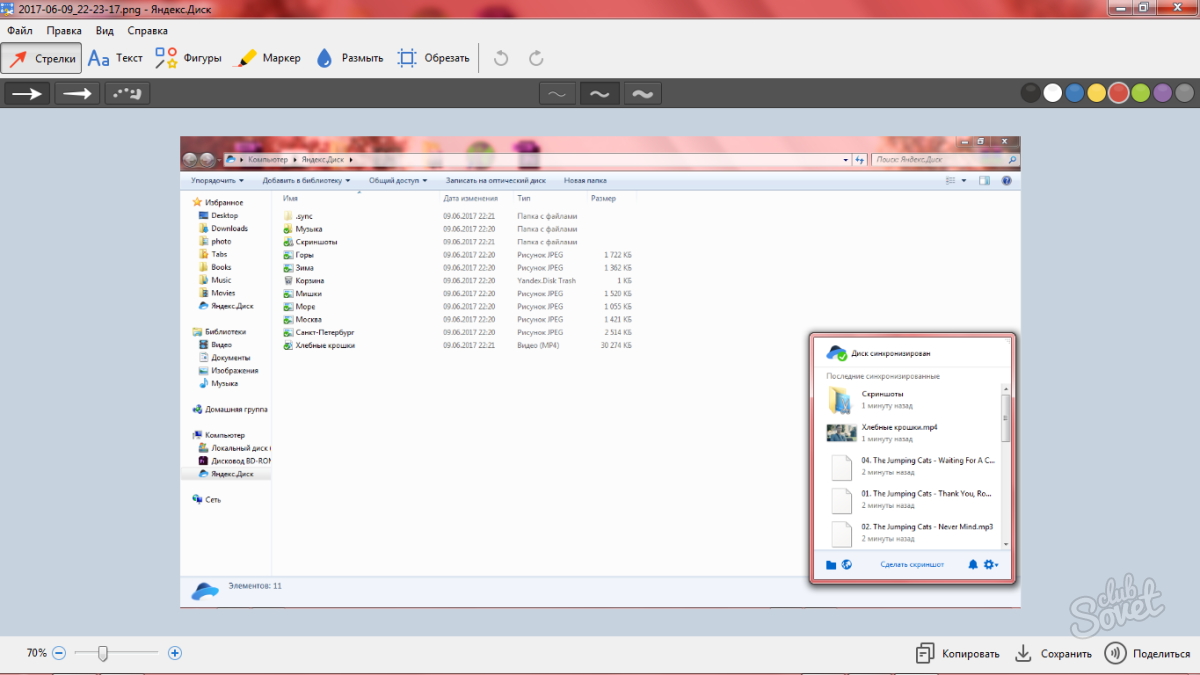
วิธีใช้ Yandex.Disk บนคอมพิวเตอร์ของคุณ
ไอคอน “Yandex.Disk” จะอยู่ทางขวามือที่ด้านล่างที่สามเสมอ หากต้องการเปิด ให้กดปุ่มขวาของเมาส์ที่ส่วนท้ายขึ้นอยู่กับ IOS และ Android
โปรแกรมนี้ปรากฏมานานแล้วแต่จะได้รับความนิยมทีละรายการเท่านั้น
คุณสามารถใช้ Yandex Disk ได้โดยไม่ต้องติดตั้งโปรแกรมบนคอมพิวเตอร์ แต่ไม่ต้องทำงานใดๆ เลย

ดาวน์โหลดและติดตั้งโปรแกรม Yandex Disk บน Windows
เสน่ห์ยานเดกซ์ ดิสก์สำหรับ Windows มีอยู่ที่: https://disk.yandex.ru/download/#pc ซาวันทาชิตีคุณสามารถซื้อได้จากโปรแกรมดิสก์ Yandex เท่านั้น ภาพหน้าจอทางไปรษณีย์บน yandex.ru chi ya.ru
แล้วทำไมยังไม่เขียนอีกล่ะ?
บัญชีไปรษณีย์ ลงทะเบียนด้วยการเข้าสู่ระบบที่ไม่ซ้ำกันและสร้างรหัสผ่านก่อนที่จะส่งข้อมูลเข้าสู่ระบบและรหัสผ่านของคุณสำหรับเมล Yandex จะสามารถเข้าถึงดิสก์ Yandex ได้
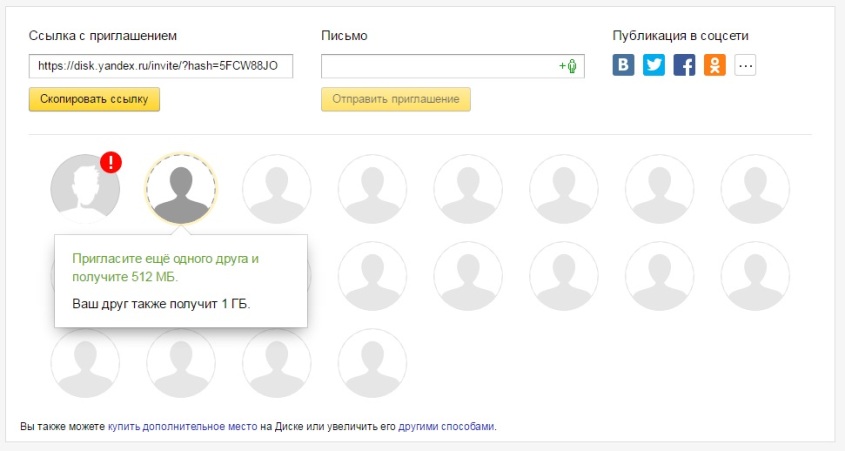
ไปที่หน้าบริการ - https://disk.yandex.ru/
ระดับเสียงของดิสก์ Yandex ที่มืดมนตั้งไว้ที่ 10 GB ซึ่งเป็นไปไม่ได้ที่จะไม่เงียบ

ไม่ใช่ผิวหนัง บริษัทที่ยอดเยี่ยม
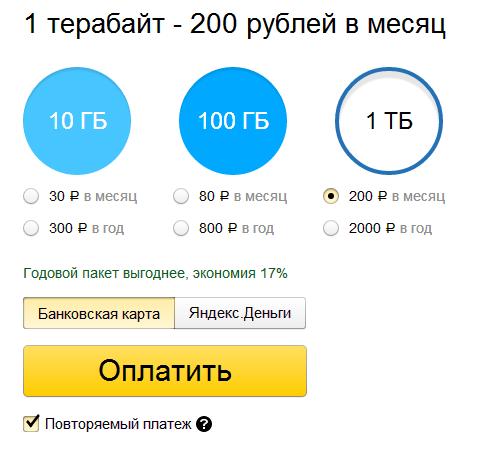
คุณสามารถทำพิธีที่ยิ่งใหญ่เช่นนี้ได้ในวันรุ่งขึ้น
เมื่อทำตามขั้นตอนเหล่านี้ คุณจะสามารถเพิ่มขนาดดิสก์เป็น 12 GB

ด้วยการขอให้ลูกค้ารายอื่นลงทะเบียนบน Yandex.disk ระบบจะให้ 512 MB ต่อเพื่อนหนึ่งคน นอกจากนี้หนี้จำนวนมากของฝูงชนที่มืดมนในยานเดกซ์สามารถย้อนกลับไปที่หุ้นได้(คำนึงถึงส่วนแบ่งของ div ในส่วนความช่วยเหลือ - กิกะไบต์ในของขวัญ) หากคุณมีดิสก์แบบไม่มีค่าใช้จ่ายไม่เพียงพอ คุณสามารถซื้อได้ราคาแสดงในรูปภาพเมื่อชำระต่อเดือน รอสักครู่ 2,000 รูเบิลสำหรับ 1 rik ต่อเทราไบต์ - นี่เป็นข้อเสนอที่ยุติธรรม
ดิสก์ยานเดกซ์จามรี koristuvatisya
จากนั้นคุณติดตั้งโปรแกรมดิสก์ Yandex บนคอมพิวเตอร์ของคุณ ขณะนี้ระบบอาจสามารถเข้าถึงพื้นที่เสมือนสำหรับไฟล์ที่บันทึกไว้ทั้งบนฮาร์ดเซิร์ฟเวอร์และบนคอมพิวเตอร์ของคุณเมื่อคุณเปิดโฟลเดอร์นี้ คุณจะสามารถเข้าถึงโฟลเดอร์ได้ แมว" สำหรับ 
จากไฟล์ที่ถูกลบ

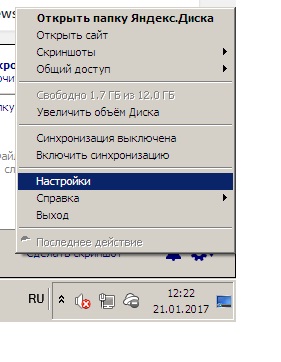
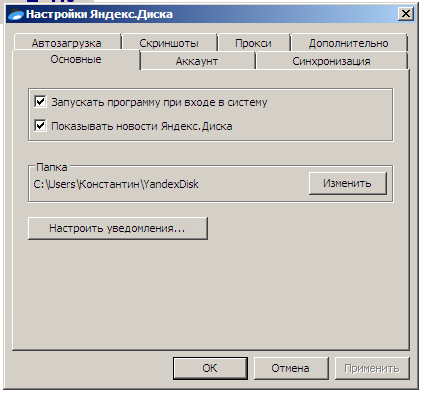
ในหน้าต่างนี้คุณสามารถเปลี่ยนการตั้งค่าพื้นฐานของโปรแกรมได้:
เปลี่ยนการขยายดิสก์ Yandex ในเครื่อง เปิดใช้งานโปรแกรมให้ทำงานเมื่อใด หมกมุ่นอยู่กับ Windowsให้เปิดการซิงโครไนซ์กับ โดยเซิร์ฟเวอร์ระยะไกลฯลฯ
Nalashtuvati, vibrati ขยาย, jpeg หรือ PNG
โดยหลักการแล้ว ทุกอย่างทำได้ง่าย โปรแกรมเข้าใจโดยสัญชาตญาณ Yandex Disk สำหรับ iPhoneหากคุณมีดิสก์ Yandex ติดตั้งอยู่ในคอมพิวเตอร์ของคุณแล้ว ให้ติดตั้งโปรแกรม Yandex.disk สำหรับ iPhone
สามารถค้นหาโปรแกรมได้ใน
แอพสโตร์ - หลังจากติดตั้งโปรแกรมแล้ว ระบบจะขอให้คุณเข้าสู่ระบบและรหัสผ่านเพื่อเข้าใช้งานหลังจากป้อนข้อมูลของคุณบน iPhone โปรแกรมจะซิงโครไนซ์โฟลเดอร์และไฟล์ทั้งหมดอย่างรวดเร็ว ในโปรแกรม Yandex.Disk ที่ปรับแต่งเองสำหรับ iPhone คุณสามารถบันทึกรูปภาพจาก Yandex ได้เมื่อเปิดใช้งานฟังก์ชันนี้และมี WiFi ใช้งานได้ ภาพถ่ายและวิดีโอที่เชื่อมต่อทั้งหมดจาก iPhone จะถูกโอนไปยังโฟลเดอร์ Disk “Camera” โดยอัตโนมัติ สำคัญ: เมื่อคุณลบรูปภาพบน iPhone การซิงโครไนซ์จะลดลง รูปภาพจะถูกลบและเกิดความตื่นตระหนกอย่างยิ่งโปรแกรมนี้สามารถทำได้โดยใช้ดิสก์เพียงแผ่นเดียวซึ่งกำหนดให้กับบัญชีการร้องเพลงเดียว
หากคุณเข้าสู่ระบบด้วยข้อมูลเข้าสู่ระบบอื่น ก
แฟ้มใหม่
Yandex.Disk พร้อมชื่อ
"Yandex.Disk - การเข้าสู่ระบบอื่น"
มันถูกซิงโครไนซ์กับดิสก์อื่น ๆ
การลงทะเบียนระดับภูมิภาค
(สำเนาของไฟล์จากบัญชีก่อนหน้าจะถูกบันทึกไว้)
บันทึก. สำหรับโปรแกรมที่นำเข้าจาก Apple Mac App Store เมื่อเข้าสู่ระบบด้วยการเข้าสู่ระบบอื่นคุณต้องระบุโฟลเดอร์การซิงโครไนซ์ด้วยตนเอง
- จะเกิดอะไรขึ้นหากคุณย้ายโฟลเดอร์ Yandex.Disk
- ไปที่แท็บบัญชี
- กดปุ่ม เชื่อมต่อคอมพิวเตอร์ของคุณกับดิสก์.
คุณยังสามารถเปิดการซิงโครไนซ์โฟลเดอร์อื่นในโปรแกรมที่ติดตั้งสำหรับ Windows และ Mac OS X เพื่อปกป้องพื้นที่บนคอมพิวเตอร์ของคุณ
ฉันจะจำกัดการเข้าถึงโฟลเดอร์ Yandex.Disk ได้อย่างไร
หากคุณต้องการปิดโฟลเดอร์ เช่น จากไฟล์อื่นๆ บนคอมพิวเตอร์ของคุณ คุณสามารถจำกัดการเข้าถึงโฟลเดอร์ดังกล่าวได้ตามมาตรฐาน โดยวินโดวส์- ด้วยการติดตามหน่วยความจำนี้ การแบ่งปันการเข้าถึงสามารถทำได้ที่โรงงานของโปรแกรมหุ่นยนต์
จะเกิดอะไรขึ้นหากฉันลบโปรแกรมหรือติดตั้งระบบปฏิบัติการใหม่?
ไฟล์ดิสก์อาจสูญหายบนคอมพิวเตอร์ของคุณและจะไม่ถูกซิงโครไนซ์
หากต้องการซิงโครไนซ์ไฟล์กับเซิร์ฟเวอร์โดยอัตโนมัติ ให้ติดตั้งโปรแกรมและเข้าสู่ระบบ
- ฉันจะเลือกโฟลเดอร์อื่นเพื่อซิงโครไนซ์กับเซิร์ฟเวอร์ได้อย่างไร
- เลือกรายการการตั้งค่า
- ไปที่แท็บหลัก
ระบุโฟลเดอร์อื่นสำหรับการซิงโครไนซ์กับเซิร์ฟเวอร์
- คุณจะรู้ได้อย่างไรว่าพื้นที่ว่างบนดิสก์หายไปเท่าใด
- ฉันจะเลือกโฟลเดอร์อื่นเพื่อซิงโครไนซ์กับเซิร์ฟเวอร์ได้อย่างไร
- คลิกไอคอนดิสก์ในพื้นที่แจ้งเตือน ไปที่แท็บบัญชีแท็บแสดงข้อมูลเกี่ยวกับโครงการโปรดใช้เวลา
สถานที่ที่สามารถเข้าถึงได้
- คุณจะรู้ได้อย่างไรว่าพื้นที่ว่างบนดิสก์หายไปเท่าใด
- ฉันจะเลือกโฟลเดอร์อื่นเพื่อซิงโครไนซ์กับเซิร์ฟเวอร์ได้อย่างไร
- บนดิสก์
- จะตั้งค่าโปรแกรมโรบอตผ่านพร็อกซีเซิร์ฟเวอร์ได้อย่างไร? ไปที่แท็บพร็อกซีเลือกรายการ.
การตั้งค่าด้วยตนเอง พร็อกซีเซิร์ฟเวอร์ยานเดกซ์
ดิสก์นี้เป็นสัตว์ร้าย ดังนั้นจึงเป็นเรื่องง่ายสำหรับพวกหัวกะโหลกที่จะลบ 10 GB โดยไม่เสียค่าใช้จ่าย
ที่ว่าง
พร้อมที่จะรับข้อมูลใด ๆ
“ผี” นี้สามารถเข้าถึงได้ผ่านทางเว็บอินเตอร์เฟสหรือผ่านโปรแกรมเพิ่มเติมที่สร้างโฟลเดอร์พิเศษสำหรับระบบโดยอัตโนมัติ สัตว์ประหลาดตัวร้ายใช้เครื่องมือมากมายรวมถึงโปรแกรมอันทรงพลังในการจับภาพหน้าจอหากต้องการใช้ฟังก์ชันที่มีอยู่อย่างถูกต้อง คุณต้องรู้วิธีใช้ Yandex Disk
ด้วยคำแนะนำเหล่านี้ คุณจะเข้าใจวิธีการจับภาพและแบ่งปันเอกสารและรูปถ่าย จำเป็นต้องมีการซิงโครไนซ์เสมอ และเหตุใด Yandex.Screenshots จึงเป็นโปรแกรมที่ยอดเยี่ยม วิธีใช้ Yandex Diskการลงทะเบียนในการให้บริการ 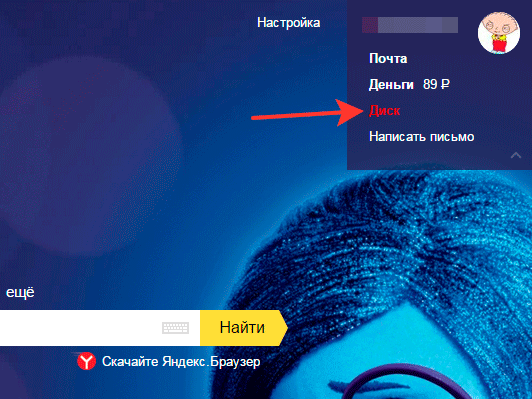
คุณมีอีเมล์อะไรเช่น
[ป้องกันอีเมล] 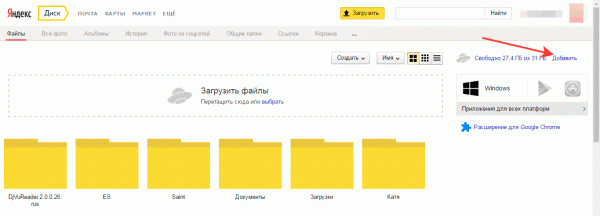
คุณสามารถซื้อ 10 GB, 100 GB และ 1 TB (ราคาต่อเดือน) ถามเพื่อนหรือเข้าร่วม โปรแกรมพันธมิตร- มีวิธีอื่นในการขยายพื้นที่ 
ดังที่คุณทราบฉันมี 31 GB ซึ่งมอบให้ฉัน 13 GB เพื่อเป็นเกียรติแก่วันชาติของภาพหน้าจอทางไปรษณีย์ (ฉันได้รับ 5 ก้อนทางไปรษณีย์) และตอนนี้ให้ 8 GB ซึ่งเป็นส่วนหนึ่งของโปรโมชั่น ตอนนี้ฉันจะประหลาดใจว่าฉันสามารถอยู่ในพื้นที่ที่มืดมนนี้ได้อย่างไรแท็บหลักเรียกว่า "ไฟล์" ที่นี่คุณสามารถรับข้อมูลและปลดล็อคได้การเข้าถึงเบื้องหลัง 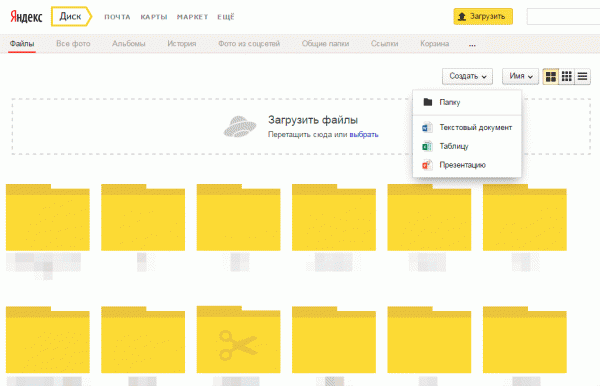
ให้สร้างไดเร็กทอรี ตาราง หรือการนำเสนอใหม่ในส่วนเสริมเวอร์ชันเสมือน 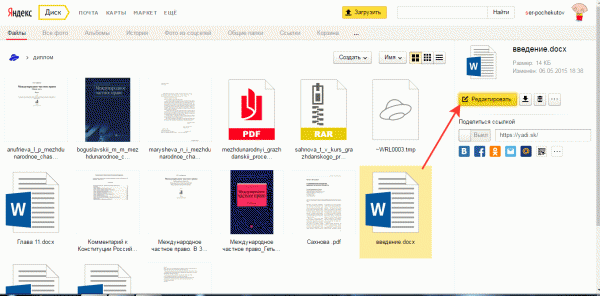
ไมโครซอฟต์ ออฟฟิศ 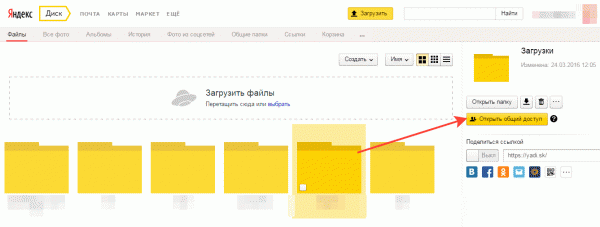
- Word, Excel และ PowerPoint 
โปรแกรมเหล่านี้สามารถใช้เพื่อแก้ไขข้อมูลที่น่าสนใจได้
ในช่วงเวลาที่ต้องพิมพ์เอกสารหรือภาพถ่ายอย่างเข้มข้น เอกสารเหล่านี้จะแสดงบนหน้าจอทั้งหมดเพื่อการดู
หากต้องการรับข้อมูลที่แบ่งปันในลักษณะดังกล่าว คุณสามารถติดต่อบุคคลที่อาจถูกส่งมาเพื่อขอบัญชีบน yandex.ru
คุณสามารถเปิดใช้งานการเข้าถึงไดเรกทอรีร่วมกันเพื่อแบ่งปันกับบุคคลอื่นที่คุณเลือกจากรายชื่อผู้ติดต่อทางอีเมลของคุณ
หากต้องการลบโฟลเดอร์ คุณต้องดูโฟลเดอร์นั้นและคลิกที่ช่อง
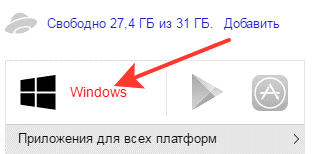
ไดเร็กทอรี/เอกสารอื่นๆ สามารถย้าย เปลี่ยนชื่อ คัดลอก หรือถ่ายโอนไปยังคอมพิวเตอร์ได้ แค็ตตาล็อกและเอกสารที่ใช้ร่วมกันจะถูกจัดเก็บไว้ในส่วน "โฟลเดอร์ย้อนกลับ" และ "Posylannya"ข้อมูลข้างต้นขยายไปยังส่วน "Koshik" - ทุกอย่างมีเหตุผลอย่างยิ่ง 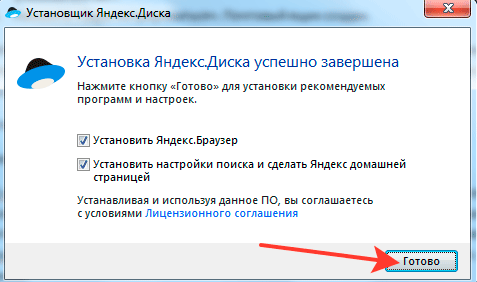
จากโฟลเดอร์นี้ โปรแกรมภาพหน้าจอจะถูกติดตั้งบนคอมพิวเตอร์ของคุณ 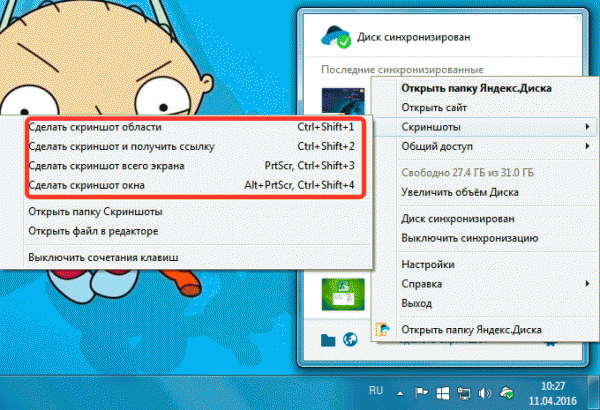
ฉันรู้สึกถ่อมตัวเขา - ภาพที่คุณเห็นมีไว้ให้เขาช่วย
ปุ่มลัด ความสามารถในการครอบตัด แก้ไข เพิ่มรูปร่างอย่างรวดเร็วเป็นเครื่องมือที่ขาดไม่ได้ในการจับภาพหน้าจอ
เพียงวางไฟล์ลงในไดเร็กทอรีและตรวจสอบจนกว่าการซิงโครไนซ์จะเสร็จสิ้น ข้อมูลนี้จะถูกบันทึกไว้ใน "ความมืด" จากนั้นคุณสามารถปฏิเสธการเข้าถึงได้จากอุปกรณ์ใด ๆ ที่อนุญาตให้เข้าถึงอินเทอร์เน็ตได้สิ่งที่คุณต้องทำคือเข้าสู่เว็บไซต์ yandex.ru และไปที่เว็บอินเตอร์เฟสของดิสก์หรือติดตั้งโปรแกรมบนคอมพิวเตอร์ของคุณ 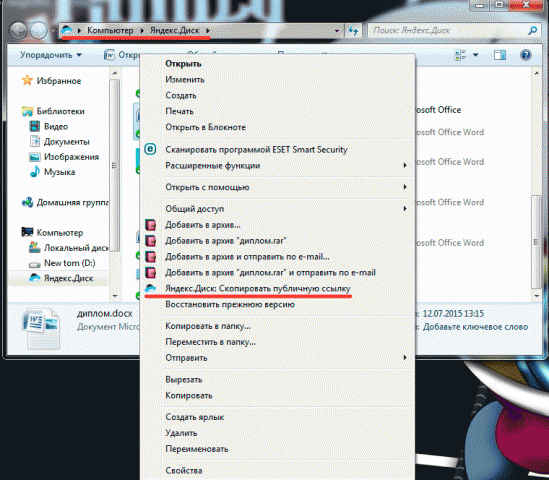
โฟลเดอร์นี้มีประโยชน์เพราะคุณสามารถอัปโหลดไฟล์ไปยังโฟลเดอร์ซึ่งมีขนาดเกิน 2 GB ได้
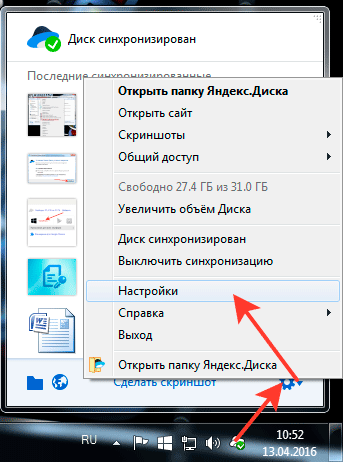
ที่เว็บอินเตอร์เฟส คุณจะไม่ทิ้งข้อมูลของคุณทันที แต่ปัญหาเดียวที่นี่คือช่วงเวลาที่ดีในการซิงโครไนซ์
ไฟล์ที่อยู่ในแค็ตตาล็อก Yandex.Disk หายไป เมนูบริบทรายการเพิ่มเติม - "คัดลอกข้อความสาธารณะ"
โดยพื้นฐานแล้วเป็นการเผยแพร่แบบเดียวกับเวอร์ชั่นเว็บของ “ขมารี” ข้อร้องเรียนหลักเกี่ยวกับโปรแกรมคอมพิวเตอร์คือโฟลเดอร์นั้นใช้พื้นที่บนฮาร์ดไดรฟ์ต้องบอกว่าอะไรคือความรู้สึกของ "ขมารี" ที่ไฟล์สูญหายไปจากหน่วยความจำ . และสำหรับผู้ที่ยังไม่รู้ว่ามันคืออะไร ฉันจะอธิบายว่านี่คือแฟลชไดรฟ์เสมือนบน Yandex ที่คุณสามารถบันทึกไฟล์ได้สูงสุด 20 GB โดยไม่มีค่าใช้จ่าย
ด้วยวิธีนี้ คุณสามารถถ่ายโอนไฟล์ของคุณไปยังคอมพิวเตอร์เครื่องใดก็ได้ที่มีการเชื่อมต่ออินเทอร์เน็ต
ฉันคิดว่าคุณเข้าใจความหมายนี้หรือไม่?
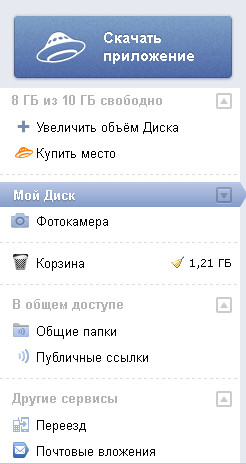
คุณจะสามารถเข้าถึงไฟล์ของคุณได้ตลอดเวลาไม่ว่าคุณจะอยู่ในอเมริกาหรืออิตาลี ไฟล์เหล่านี้จะไม่ถูกคุกคามจากฝน หิมะ พายุเฮอริเคนหรือภัยพิบัติอื่น ๆ
- สิ่งเดียวที่คุณต้องการคือการเข้าถึงอินเทอร์เน็ต
- จะติดตั้ง Yandex.Disk ได้อย่างไร?
- ในการเริ่มต้นคุณจะต้องลงทะเบียนกับ Yandex ฉันคิดว่าไม่มีอะไรซับซ้อนและคุณจะคิดออกเอง
และหากเป็นบันทึกบนคลาวด์ ก็ไม่จำเป็นต้องลงทะเบียน เพียงเข้าไปแล้วติดตั้งต่อ พวกเขาให้คุณ 3 GB แบบนั้นตอนนี้ เพื่อที่จะรับอีก 6 GB โดยไม่มีค่าใช้จ่าย คุณต้องผ่านสามขั้นตอนที่ยากลำบาก:
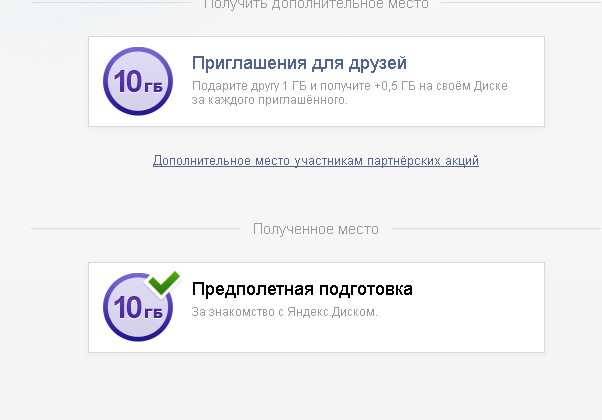
ติดตั้ง Yandex.Disk - ให้อีก 3 GB เพิ่มไฟล์จำนวนมากลงในโฟลเดอร์ Yandex.Disk - ให้อีก 2 GBบอกคนอื่น – ให้เพิ่มอีก 2 GB
คุณจะเอาออกไป 10 GB แบบนั้น
- ฉันคิดว่าคุณกำลังถามตัวเองว่า: คุณสามารถรับอะไรได้อีกเพื่อรับอีก 5 GB?
- คุณจะต้องวางก
- มาตรการทางสังคม
และเพื่อนของคุณควรติดตามและสร้างรายการบัญชีใน Yandex.Disk
- ด้วยวิธีนี้ คุณจะเอา 500 MB ออกไปซึ่งกันและกัน และให้ 1 GB กับเพื่อน จากนั้นคุณจะเอาไปอีก 10 GB
- นี่เป็นเรื่องจริงโดยเฉพาะสำหรับผู้ที่ไม่มี 20 GB
- พวกเขาให้คุณ 10 GB สำหรับ 30 รูเบิลต่อเดือน 100 GB สำหรับ 150 รูเบิลและหากยังไม่เพียงพอสำหรับคุณ 900 รูเบิลคุณจะได้รับ 1 TB
- และหากซื้อแบบมีรหัสก็จะได้รับสิทธิ์ใช้งานฟรีอีก 2 เดือน
- คุณสามารถจ่าย Yandex Groshima หรือ
- บัตรเครดิตธนาคาร
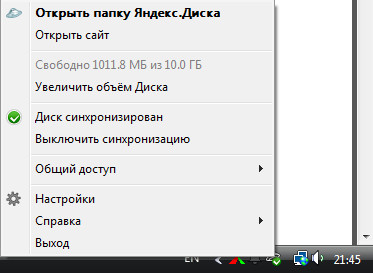
- สำหรับรายละเอียดเพิ่มเติม โปรดอ่านบทความนี้
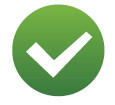 หลังจากติดตั้งโปรแกรมบนคอมพิวเตอร์ของคุณ โฟลเดอร์ Yanex Disk จะปรากฏบนเดสก์ท็อปของคุณ
หลังจากติดตั้งโปรแกรมบนคอมพิวเตอร์ของคุณ โฟลเดอร์ Yanex Disk จะปรากฏบนเดสก์ท็อปของคุณ
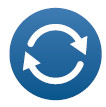 และคุณสามารถรู้ได้ในถาดว่าในพื้นที่นั้นคุณจะได้รับแจ้ง;
และคุณสามารถรู้ได้ในถาดว่าในพื้นที่นั้นคุณจะได้รับแจ้ง;
เมนูเริ่มต้น;

การจัดการไฟล์บน Yandex.Disk
โดยพื้นฐานแล้ว โฟลเดอร์ที่ได้รับไม่มีสิ่งใดที่จะรบกวนโฟลเดอร์อื่น ๆ ของคุณบนคอมพิวเตอร์ของคุณ บัญชีเดียวกันนั้นเชื่อมต่อกับ Yandex
คุณจะใส่ทุกอย่างไว้ในโฟลเดอร์นี้ที่บ้านหลังจากที่ไอคอนไฟล์ออมทรัพย์ปรากฏขึ้นหากคุณไปที่หุ่นยนต์เนื่องจากมีอยู่แล้วหรือติดตั้งดิสก์ด้วยการเข้าสู่ระบบและรหัสผ่านเดียวกันอันใหม่หลังจากการซิงโครไนซ์จะเหมือนกัน โฟลเดอร์ชื่อเดียวกัน โอ้ yaki คุณวางไว้ที่บ้านและไม่จำเป็นต้องลากแฟลชไดรฟ์ติดตัวไปด้วย